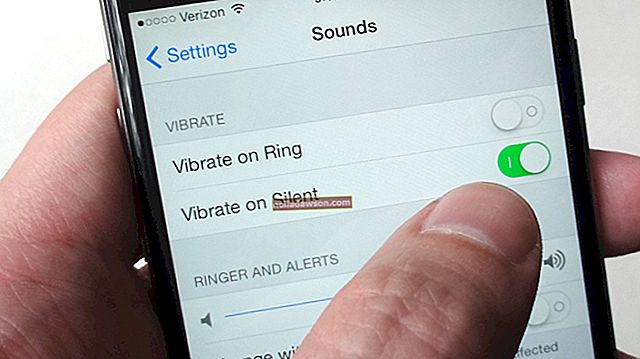Java Network Launch Protocol (JNLP) -filer brukes til å starte applikasjoner fra en vertsnettserver på en ekstern stasjonær klient. Programvare som Java Plug-in og Java Web Start-programmer bruker JNLP-filer til å kjøre.
Fordi JNLP-filer er programspesifikke, kan det hende at datamaskinen din ikke kjenner igjen JNLP-filer for å kjøre dem ved hjelp av Java Web Start-applikasjonen. Hvis dette skjer, må du endre datamaskinens filassosiasjoner slik at JNLP-filer åpnes riktig med Java Web Start-applikasjonen.
Last ned og installer den nyeste versjonen av Java
Før du redigerer filtilknytningen på PCen for å åpne JNLP-filer riktig, må du bekrefte at du har de riktige Java-programmene installert på datamaskinen. Slik gjør du det:
- På en PC klikker du Windows- søkefeltet og skriver "Java", eller blar gjennom listen over alfabetiserte apper for Java-programmet. Hvis du ikke ser det, er Java ikke installert.
På en Mac, gå til Finder > Programmer > Verktøymappe . Du bør se en Java- mappe. Hvis du ikke ser det, har du ikke Java installert.
- Hvis Java ikke er installert, kan du gå til Java.com- nettstedet.
- Klikk på Java-nedlastingsknappen . Nettstedet vet automatisk hvilket operativsystem du bruker, og leder deg til riktig nedlastingsside .
- På nedlastingssiden klikker du på Godta og start gratis nedlastningsknapp for å starte nedlastingen.
- Etter at filen er lastet ned, klikker du på installasjonsstarteren og følger instruksjonene for å fullføre installasjonen.
Redigere JNLP File Associations på Windows 10
Slik redigerer du filforeningene på en PC som kjører Windows 10, slik at JNLP-filer åpnes riktig:
- Fra Start- vinduet, naviger til Kontrollpanel .
- Gå til Programmer > Standardprogrammer .
- Klikk Velg standardprogrammer .
- Velg Velg standardprogrammer etter filtype .
- Velg JNLP fra listen over utvidelsestyper.
- Velg alternativet for å endre program .
- Det er usannsynlig at riktig Java-program vises automatisk, så velg Flere apper .
- Velg Se etter en annen app på denne PC-en .
- Naviger til Java- mappen, som skal være plassert i mappen Programfiler (x86) .
- Klikk gjennom jre [versjon #] og papirkurvmappene til javaws.exe- applikasjonen. Dette er Java Web Start applikasjonsstarter. Velg det ved å dobbeltklikke på det.
- Bekreft valget ved å trykke på Lukk- knappen og fullfør prosessen.
Fra nå av åpner Java Web Start-applikasjonen JNLP-filer når du klikker på dem.
Redigere JNLP File Associations på en Mac
Slik endrer du filassosiasjoner for å åpne en JNLP-fil riktig på en Mac:
- Åpne Finder og finn JNLP-filen du planlegger å åpne.
- Høyreklikk JNLP-filen og velg Get Info .
- Klikk på pilen ved siden av Åpne med på skjermbildet for JNLP-filinformasjon .
- Velg Java Web Start fra listen over applikasjoner i rullegardinmenyen. Hvis den ikke er oppført i den første gruppen av alternativer, velger du Annet og finner den i den komplette listen over applikasjoner.
- Når du har valgt riktig app, klikker du på Endre alt for å bruke endringen på alle JNLP-filtyper i fremtiden.
- Avslutt prosessen ved å klikke Fortsett.
Nå, når du klikker på en JNLP-fil for å åpne på din Mac, åpnes den automatisk med riktig Java-program.